电脑网络连接不上怎么办?有效解决措施有哪些?
- 电脑知识
- 2025-02-21
- 38
随着电脑和网络的普及,我们越来越依赖于网络进行工作、学习和娱乐。然而,当我们面临电脑网络连接不上的问题时,往往感到困惑和焦虑。本文将为大家介绍一些常见的解决措施,帮助您轻松应对各种网络问题。
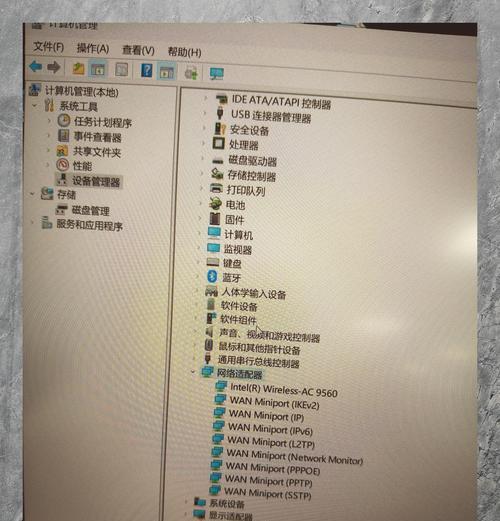
排查网络硬件问题
检查网络线缆连接情况
重启路由器和调制解调器
确保无线信号正常
重新连接Wi-Fi网络
检查IP地址设置
清除DNS缓存
重置网络设置
检查防火墙设置
扫描和清意软件
更新网络驱动程序
尝试使用其他浏览器
检查网站是否被防火墙屏蔽
寻求专业技术支持
定期维护和优化网络
排查网络硬件问题
在解决电脑网络连接不上的问题时,首先要检查网络硬件是否正常工作。可以通过查看路由器和调制解调器的指示灯是否正常亮起来判断。
检查网络线缆连接情况
如果使用有线连接网络,需要确保网线插头牢固地插入电脑和路由器之间的端口。同时,检查网线是否损坏或断裂。
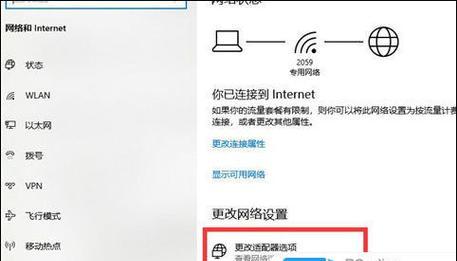
重启路由器和调制解调器
有时候,路由器或调制解调器可能出现故障,导致网络连接不上。这时可以尝试重启这些设备,等待一段时间后再次连接网络。
确保无线信号正常
如果使用无线网络连接,需要确保电脑所处的位置信号正常。可以尝试将电脑靠近路由器,或者调整路由器的位置来提高无线信号的强度。
重新连接Wi-Fi网络
有时候,网络连接不上是由于Wi-Fi网络本身的问题导致的。此时可以尝试断开Wi-Fi连接,再重新连接一次。
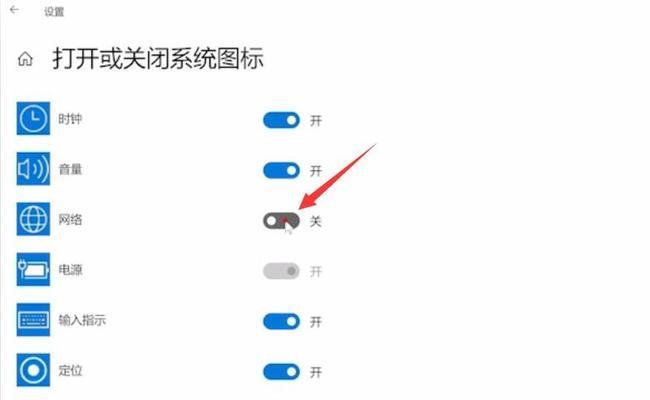
检查IP地址设置
IP地址是电脑与网络通信的标识符。如果IP地址设置不正确,就会导致无法连接到网络。可以通过打开“命令提示符”窗口,输入“ipconfig”命令来检查IP地址设置。
清除DNS缓存
DNS缓存中保存了之前访问过的网站的IP地址。当DNS缓存过多或出现错误时,可能会导致网络连接问题。可以通过输入“ipconfig/flushdns”命令来清除DNS缓存。
重置网络设置
有时候,网络设置可能出现错误,导致连接不上网络。可以尝试重置网络设置,将网络设置恢复到默认状态。
检查防火墙设置
防火墙是保护电脑安全的重要工具,但有时候它也会误判某些网站或应用程序,导致网络连接失败。可以检查防火墙设置,将受阻的网站或应用程序添加到信任列表。
扫描和清意软件
恶意软件可能会影响电脑的网络连接。可以使用杀毒软件进行全面扫描,并清除潜在的恶意软件。
更新网络驱动程序
网络驱动程序是电脑和网络设备之间进行通信的桥梁。如果驱动程序过时或损坏,就可能导致网络连接不上。可以通过更新网络驱动程序来解决问题。
尝试使用其他浏览器
有时候,网络连接问题可能是由浏览器本身导致的。可以尝试使用其他浏览器来访问网站,看是否可以解决问题。
检查网站是否被防火墙屏蔽
有时候,某些网站可能会被防火墙屏蔽,导致无法访问。可以检查防火墙设置,将受阻的网站添加到信任列表。
寻求专业技术支持
如果以上方法都无法解决问题,可以考虑寻求专业技术支持。专业人员可以通过远程连接或上门服务来帮助解决网络连接问题。
定期维护和优化网络
为了避免网络连接问题的发生,我们还应该定期对电脑和网络进行维护和优化。可以清理垃圾文件、更新软件、定期清理缓存等,以保持网络的稳定性和流畅性。
当电脑网络连接不上时,不要惊慌失措,可以尝试排查网络硬件问题、检查线缆连接、重启设备、调整无线信号、重新连接Wi-Fi、检查IP地址设置等一系列解决措施。如果问题依然存在,可以尝试清除DNS缓存、重置网络设置、检查防火墙、扫描恶意软件等。如果仍无法解决,可以考虑寻求专业技术支持。定期维护和优化网络也是保持网络畅通的重要步骤。希望本文能帮助大家解决电脑网络连接不上的问题,让网络畅通无阻。
版权声明:本文内容由互联网用户自发贡献,该文观点仅代表作者本人。本站仅提供信息存储空间服务,不拥有所有权,不承担相关法律责任。如发现本站有涉嫌抄袭侵权/违法违规的内容, 请发送邮件至 3561739510@qq.com 举报,一经查实,本站将立刻删除。